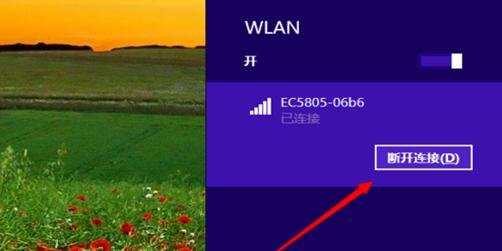Win8系统笔记本怎么连接WiFi
2016-12-20
相关话题
WIFI已经基本上成为了大家必不可少的一种生活习惯,能够给大家带去节省流量、快速上网的极大方便,那么Win8系统笔记本怎么连接WiFi呢?今天小编与大家分享下Win8系统笔记本连接WiFi的具体操作步骤,有需要的朋友不妨了解下。
Win8系统笔记本连接WiFi方法
打开“无线网络”开关:
直接按“Fn+F5(飞行模式)"来开启笔记本电脑飞行模式,待屏幕上显示“启用飞行模式”提示时,表明无线网络被正常开启。

点击任务栏右下角的“网络”图标。如图:
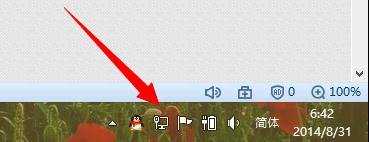
此时将在桌面右侧弹出扩展面板,点击开启“WLAN”功能。
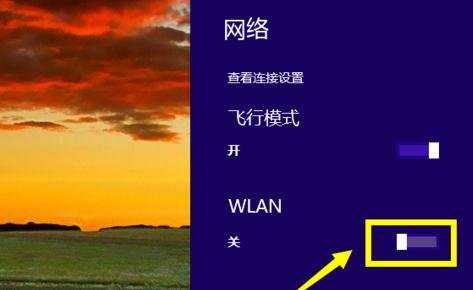
待无线网络开关成功开启后,系统会自动搜索周围的无线热点,选中相应的热点名称,点击“连接”按钮。
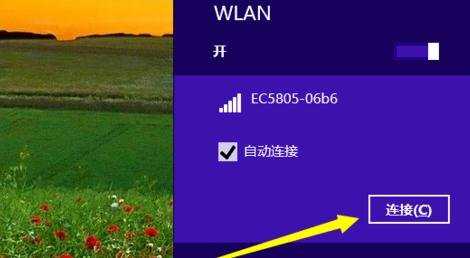
此时会弹出“输入网络密钥”窗口,输入无线网络的密钥,点击“下一步”按钮。
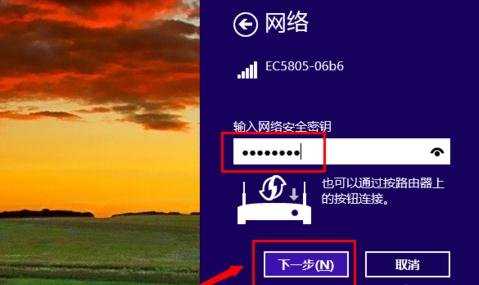
接下来会弹出如图所示的提示窗口,直接点击“确定”按钮即可。
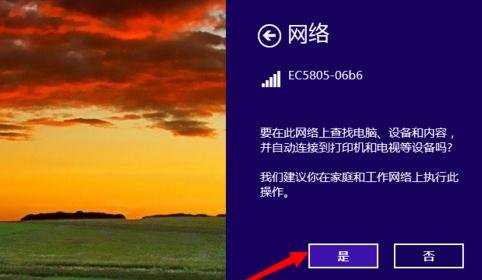
最后就会发现无线网络连接成功啦。
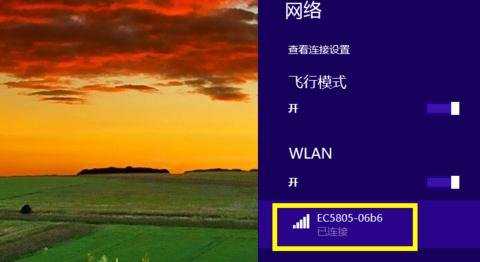
如果想要断开网络,只需要选中对应的无线网络,点击“断开连接”按钮即可。